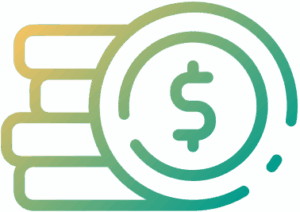Dominar como criar planilha de orçamento familiar detalhada no Excel é o alicerce para uma vida financeira organizada e próspera. Em um cenário onde as despesas podem se multiplicar rapidamente, ter uma ferramenta eficaz para rastrear e planejar o uso do dinheiro se torna não apenas útil, mas essencial. Este guia completo o conduzirá passo a passo na criação de uma planilha robusta e personalizável no Excel, capacitando você a assumir o controle total das finanças da sua casa.
A organização financeira vai além de simplesmente saber quanto dinheiro entra e sai. Trata-se de tomar decisões conscientes, alinhar seus gastos aos seus valores e trabalhar ativamente para alcançar seus objetivos. E o Excel, com sua flexibilidade e poder de cálculo, é a ferramenta ideal para transformar essa visão em realidade.
Por Que o Excel é a Ferramenta Perfeita para seu Orçamento Familiar?
Embora existam aplicativos e softwares dedicados a finanças pessoais, o Excel ainda se destaca como uma opção poderosa e adaptável. Suas principais vantagens incluem:
- Flexibilidade Total: Você pode criar a planilha exatamente como precisa, sem limitações impostas por modelos pré-definidos.
- Personalização Profunda: Adapte categorias, fórmulas e visualizações às particularidades da sua família.
- Poder de Cálculo: Utilize fórmulas avançadas para automatizar somas, subtrações, médias, e até mesmo análises mais complexas.
- Visualização de Dados: Transforme números em gráficos claros e informativos para uma compreensão mais rápida.
- Custo-Benefício: Se você já possui o pacote Office, não há custo adicional.
- Aprendizado Contínuo: Desenvolver suas habilidades no Excel para o orçamento familiar pode abrir portas para outras aplicações profissionais.
Aprender como criar planilha de orçamento familiar detalhada no Excel não é apenas sobre registrar números, mas sobre desenvolver uma inteligência financeira que trará mais segurança e tranquilidade para sua família.
Planejamento Inicial: Definindo os Pilares do seu Orçamento
Antes de abrir o Excel, um bom planejamento é crucial. Dedique um tempo para refletir sobre a realidade financeira da sua família. Pergunte-se:
- Quais são todas as fontes de renda da família?
- Quais são nossos gastos fixos mensais?
- Quais são nossos gastos variáveis e como podemos categorizá-los?
- Quais são nossos objetivos financeiros de curto, médio e longo prazo?
- Quais são as dívidas que precisamos gerenciar?
Essa reflexão inicial guiará a estrutura da sua planilha, garantindo que ela seja completa e reflita a realidade de vocês.
Passo a Passo: Montando sua Planilha de Orçamento Familiar no Excel
Vamos agora à prática! Abra o Microsoft Excel e siga estes passos para construir sua planilha detalhada.
1. Estrutura Geral da Planilha: Abas Essenciais
Para uma organização eficiente, é recomendável dividir sua planilha em diferentes abas (ou planilhas dentro do mesmo arquivo). Isso evita que tudo fique confuso em uma única folha.
Sugestão de abas:
- Resumo Mensal: Um painel geral com os totais de receitas, despesas e o saldo.
- Receitas: Detalhes de todas as entradas de dinheiro.
- Despesas Fixas: Gastos que se repetem mensalmente com valor similar.
- Despesas Variáveis Essenciais: Gastos necessários, mas cujo valor pode mudar (alimentação, transporte, contas de consumo).
- Despesas Variáveis Não Essenciais (Estilo de Vida): Gastos que podem ser ajustados ou cortados com mais facilidade (lazer, compras, etc.).
- Investimentos/Poupança: Acompanhamento de economias e aplicações financeiras.
- Dívidas: Registro detalhado de todos os empréstimos e financiamentos.
- Metas Financeiras: Onde você registrará seus objetivos e o progresso para alcançá-los.
Para criar uma nova aba, clique no ícone “+” na parte inferior da janela do Excel.
2. Detalhando as Receitas
Na aba “Receitas”, crie colunas para:
- Data: Quando a receita foi recebida.
- Descrição: Origem da receita (ex: Salário João, Freelance Maria, Aluguel Imóvel X).
- Valor Bruto: O valor total antes de impostos ou descontos.
- Descontos/Impostos: Valores retidos (ex: INSS, Imposto de Renda).
- Valor Líquido: O valor que efetivamente entra na sua conta (Valor Bruto – Descontos/Impostos).
No final da tabela, utilize a fórmula =SOMA(intervalo_dos_valores_líquidos) para saber o total de receitas líquidas do período.
3. Organizando as Despesas Fixas
Na aba “Despesas Fixas”, crie colunas como:
- Descrição: O nome da despesa (ex: Aluguel, Condomínio, Mensalidade Escola, Seguro do Carro, Plano de Saúde).
- Valor Planejado (Orçado): Quanto você estima que será o gasto.
- Valor Real: O valor exato pago.
- Diferença: Use a fórmula
=Valor Real - Valor Planejado.
O objetivo aqui é garantir que você esteja ciente e dentro do orçamento para esses gastos essenciais e previsíveis.
4. Detalhando as Despesas Variáveis Essenciais
Esta é uma das seções mais importantes e que exige atenção. Na aba “Despesas Variáveis Essenciais”, crie colunas semelhantes às de despesas fixas, mas com a possibilidade de detalhar ainda mais:
- Data: Dia da compra/pagamento.
- Descrição: O que foi comprado/pago (ex: Supermercado Semanal, Conta de Luz Janeiro, Gasolina Abastecimento).
- Categoria: Por exemplo, “Alimentação” ou “Contas de Consumo”.
- Subcategoria: Detalhe ainda mais (ex: Supermercado, Padaria, Hortifruti; ou Água, Luz, Gás).
- Valor Planejado (Orçado): Sua meta de gasto para essa subcategoria no mês.
- Valor Real: Quanto foi efetivamente gasto.
- Diferença:
=Valor Real - Valor Planejado.
Utilize a função =SOMA(intervalo_dos_valores_reais) para saber o total gasto em cada subcategoria e categoria. Isso ajudará a identificar para onde o dinheiro está indo com mais precisão.
5. Gerenciando Despesas Variáveis Não Essenciais (Estilo de Vida)
Aqui entram os gastos que podem ser ajustados sem comprometer as necessidades básicas. As colunas podem ser as mesmas das despesas variáveis essenciais:
- Data
- Descrição
- Categoria (ex: Lazer, Compras, Cuidados Pessoais)
- Subcategoria (ex: Cinema, Restaurante, Roupas, Salão de Beleza)
- Valor Planejado
- Valor Real
- Diferença
Esta seção é crucial para encontrar margens de economia. Se o objetivo é poupar mais, é aqui que os cortes geralmente acontecem.
6. Acompanhando Investimentos e Poupança
Na aba “Investimentos/Poupança”, registre:
- Data: Data da aplicação ou resgate.
- Descrição: O tipo de investimento ou poupança (ex: Poupança Reserva, Tesouro Direto, Ações).
- Valor Aplicado: Quanto foi investido.
- Valor Resgatado: Quanto foi retirado (se aplicável).
- Saldo Atual: O valor total acumulado.
Use fórmulas para calcular o saldo acumulado e acompanhar o crescimento do seu patrimônio.
7. Registrando e Gerenciando Dívidas
Uma aba dedicada às dívidas é essencial para um controle financeiro completo. Inclua:
- Descrição da Dívida: (ex: Financiamento Carro, Empréstimo Pessoal, Fatura Cartão X).
- Instituição Financeira: Banco ou credor.
- Valor Total Devido: O saldo devedor atual.
- Taxa de Juros: A taxa mensal ou anual.
- Valor da Parcela Mensal: O pagamento fixo.
- Data de Vencimento da Parcela: Para não perder prazos.
- Status: (ex: Em dia, Atrasado, Pago).
Monitore de perto o saldo devedor e planeje estratégias para quitar as dívidas mais onerosas primeiro.
8. Definindo Metas Financeiras
Na aba “Metas Financeiras”, liste seus objetivos:
- Meta: (ex: Viagem para a Europa, Entrada para Casa, Reserva de Emergência de 6 meses).
- Valor Total Necessário: O custo estimado da meta.
- Valor Já Economizado: Quanto você já tem guardado para essa meta.
- Valor Faltante:
=Valor Total Necessário - Valor Já Economizado. - Prazo Desejado: Quando você quer alcançar a meta.
- Valor Mensal Necessário: Calcule quanto precisa economizar por mês para atingir o objetivo no prazo. (
=Valor Faltante / Número de Meses até o Prazo).
Essa aba serve como um motivador e um guia para suas ações de economia.
Tornando sua Planilha Dinâmica com Fórmulas e Funções do Excel
As fórmulas são o coração de uma planilha de orçamento eficiente. Aqui estão algumas essenciais:
Fórmulas Básicas e Essenciais
- SOMA: Usada para totalizar valores em uma coluna ou intervalo. Ex:
=SOMA(E2:E10)para somar os valores na coluna E, de E2 a E10. - Subtração: Fundamental para calcular a diferença entre planejado e real, e para obter o saldo final. Ex:
=E2-D2(Valor Real – Valor Planejado). - Divisão: Útil para calcular percentuais de gastos ou para determinar o valor mensal necessário para uma meta. Ex:
=E2/SOMA($E$2:$E$20)para calcular a porcentagem que um gasto representa do total.
Funções Avançadas para Análise
- SE: Permite criar condições. Ex:
=SE(F2<0; "Excedido"; "Dentro do Orçamento")para indicar o status de uma despesa. - SOMASES: Soma valores com base em múltiplos critérios. Perfeita para totalizar despesas de uma categoria específica em um determinado mês. Ex:
=SOMASES(Intervalo_Valores; Intervalo_Categorias; "Alimentação"; Intervalo_Meses; "Janeiro"). - CONT.SE: Conta quantas vezes um critério aparece em um intervalo. Útil para saber quantas compras foram feitas em uma categoria.
- MÉDIA: Calcula a média de um conjunto de números. Ex: Para saber o gasto médio mensal com supermercado.
Dica de Ouro: Ao usar fórmulas que se referem a intervalos inteiros de colunas (como para somar todas as receitas), use referências de coluna inteira (ex: E:E) ou referências absolutas (com o ‘$’) para que as fórmulas se ajustem automaticamente quando você adicionar novas linhas.
Visualização de Dados: Gráficos que Falam
Números crus podem ser difíceis de interpretar. Transforme-os em gráficos:
- Gráfico de Pizza: Ideal para mostrar a proporção de cada categoria de despesa em relação ao total. Selecione os totais de cada categoria e o total geral, depois insira um gráfico de pizza.
- Gráfico de Barras/Colunas: Perfeito para comparar receitas versus despesas ao longo dos meses, ou para visualizar a evolução de uma categoria específica.
- Gráfico de Linha: Ótimo para acompanhar o saldo mensal ao longo do tempo ou a evolução de um investimento.
Para criar um gráfico, selecione os dados que deseja visualizar, vá na guia “Inserir” e escolha o tipo de gráfico desejado. O Excel geralmente sugere gráficos adequados aos dados selecionados.
Dicas para Manter sua Planilha Atualizada e Eficaz
Uma planilha perfeita só funciona se for utilizada consistentemente. Aqui estão algumas dicas:
- Seja Disciplinado: Registre todas as transações assim que elas ocorrerem ou reserve um momento diário/semanal para isso.
- Guarde Comprovantes: Recibos, notas fiscais e extratos bancários são seus melhores amigos para garantir a precisão.
- Seja Honesto: Não omita gastos, mesmo os pequenos. Eles somam no final do mês.
- Revise Regularmente: Dedique tempo, pelo menos uma vez por mês, para analisar os relatórios e gráficos.
- Faça Ajustes: O orçamento não é estático. Adapte-o conforme a vida muda (aumento de salário, despesas inesperadas, novas metas).
- Envolva a Família: Converse abertamente sobre o orçamento com todos os membros da família. A colaboração de todos é fundamental para o sucesso. Explique a importância de cada categoria e meta.
- Use Formatação Condicional com Sabedoria: Destaque visualmente os pontos que precisam de atenção, como gastos que ultrapassaram o limite.
- Crie um Resumo Mensal Eficaz: Na aba “Resumo Mensal”, utilize fórmulas para puxar os totais de todas as outras abas. Isso lhe dará uma visão rápida da situação financeira geral a cada mês. Por exemplo, para o total de receitas líquidas, use
=SOMA('Receitas'!E:E)(ajuste a coluna e a aba conforme sua estrutura). Para o total de despesas, some os totais de cada aba de despesa.
Exemplo de Estrutura de Resumo Mensal
Na sua aba “Resumo Mensal”, você pode ter:
- Mês/Ano: (Ex: Janeiro/2024)
- Total de Receitas Líquidas: (Puxado da aba “Receitas”)
- Total Despesas Fixas: (Puxado da aba “Despesas Fixas”)
- Total Despesas Variáveis Essenciais: (Puxado da aba “Despesas Variáveis Essenciais”)
- Total Despesas Variáveis Não Essenciais: (Puxado da aba “Despesas Variáveis Não Essenciais”)
- Total de Dívidas Pagas no Mês: (Puxado da aba “Dívidas”)
- Total Investido/Poupado no Mês: (Puxado da aba “Investimentos/Poupança”)
- Total de Despesas (Geral): Soma de todas as categorias de despesa.
- Saldo Final do Mês:
=Total Receitas Líquidas - Total Despesas Geral.
Utilize fórmulas SE para indicar se o saldo é positivo ou negativo, e formatação condicional para destacar saldos negativos em vermelho.
Excedendo as Expectativas: Funções Avançadas para Análise Profunda
Para quem deseja ir além do básico, o Excel oferece funções poderosas:
1. Análise de Tendências com SOMASES e MÉDIA
Use a função SOMASES para analisar o comportamento de gastos em categorias específicas ao longo de vários meses. Por exemplo, para saber quanto foi gasto com “Alimentação – Supermercado” em um ano específico:
=SOMASES(Intervalo_Valores_Supermercado; Intervalo_Ano; 2024)
A função MÉDIA pode ser usada para calcular o gasto médio mensal em uma categoria, ajudando a definir orçamentos mais realistas para o futuro.
2. Previsão de Gastos
Com dados históricos consistentes, você pode usar a função PREVISÃO.LINEAR (ou ferramentas de análise de tendências) para projetar gastos futuros com base em padrões passados. Isso é útil para planejar orçamentos de longo prazo.
3. Criação de Dashboards Interativos
Combine gráficos, segmentações de dados (Slicers) e fórmulas para criar um dashboard interativo na sua aba “Resumo Mensal”. Isso permite filtrar informações por mês, categoria ou ano com um clique, tornando a análise mais dinâmica e visual.
4. Utilizando Tabelas Dinâmicas (Pivot Tables)
Para quem lida com um grande volume de dados, as Tabelas Dinâmicas são ferramentas incrivelmente poderosas. Elas permitem resumir, analisar, explorar e apresentar dados de forma flexível. Você pode facilmente ver o total de gastos por categoria em cada mês, identificar os maiores consumidores, etc., sem precisar escrever fórmulas complexas manualmente.
Para criar uma Tabela Dinâmica:
- Selecione todos os dados da sua planilha de transações (incluindo os cabeçalhos).
- Vá na guia “Inserir” e clique em “Tabela Dinâmica”.
- Escolha onde deseja colocar a Tabela Dinâmica (em uma nova planilha ou na existente).
- No painel de Campos da Tabela Dinâmica, arraste os campos para as áreas de Linhas, Colunas, Valores e Filtros. Por exemplo:
- Linhas: Categoria e Subcategoria
- Colunas: Mês
- Valores: Soma de Valor Real
- Filtros: Ano
Isso criará um relatório interativo mostrando seus gastos detalhados por mês e categoria.
Conclusão: Assuma o Controle Financeiro com sua Planilha
Agora você tem o conhecimento e as ferramentas para criar uma planilha de orçamento familiar detalhada no Excel que realmente funciona. Lembre-se que a planilha é um organismo vivo: ela deve evoluir junto com as necessidades e objetivos da sua família.
Comece hoje mesmo. Dedique um tempo para estruturar sua planilha, registrar seus gastos e analisar seus resultados. A disciplina e a consistência serão suas maiores aliadas. Com uma gestão financeira organizada, você não apenas evitará preocupações, mas abrirá caminho para realizar sonhos e construir um futuro financeiro sólido e tranquilo para todos.
Próximos Passos:
- Comece a montar sua planilha agora mesmo.
- Defina um dia fixo na semana para registrar seus gastos.
- Marque na sua agenda uma revisão mensal detalhada.
- Compartilhe seus progressos e desafios com sua família.
O controle financeiro está ao seu alcance. Use o poder do Excel para transformar sua relação com o dinheiro e garantir um futuro mais seguro e próspero para sua família!
“`